Compressor Tool gebruiken in VLC Media Player op Windows 10
Als je een filmfanaat bent en het niet erg vindt om ze op een 15-inch scherm te bekijken met een koptelefoon op, welkom in de wereld van Home Theater(Home Theatre) . Hoewel goed, kan deze ervaring worden afgeluisterd door een paar tekortkomingen. Wanneer de dialogen in de films bijvoorbeeld stil en laag in volume zijn, kunnen de actiescènes schijnbaar LUID(LOUD) of onhoorbaar zijn. De Compressor Tool in VLC Media Player biedt een oplossing voor dit probleem.
Compressor-tool in VLC Media Player
Start VLC Media Player en selecteer het tabblad ' Extra '.(Tools)
Kies vervolgens 'Effecten en filters' uit de lijst met weergegeven opties. U kunt ook de sneltoets Ctrl + E gebruiken om direct het scherm ' Aanpassingen en effecten(Adjustment and Effects) ' te openen zoals weergegeven in de onderstaande schermafbeelding.
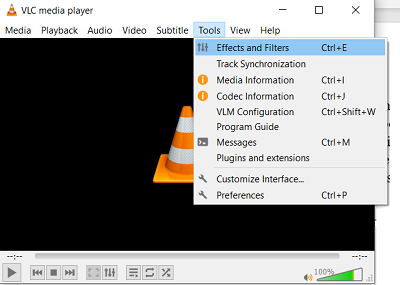
Schakel daarna over naar het tabblad ' Compressor ' onder ' Audio-effecten'(Audio Effects’) .
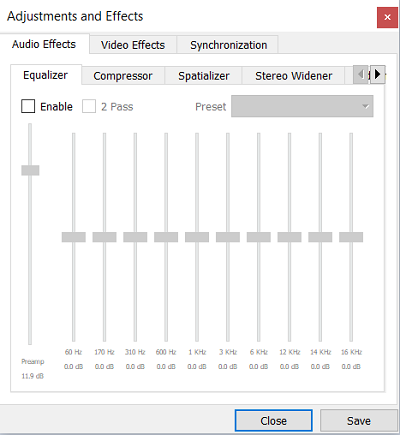
Vink hier het lege vakje aan dat is gemarkeerd met de optie ' Inschakelen(Enable) '.

Sleep nu de afzonderlijke schuifregelaars om de geluidsinstellingen aan te passen.
(Restore Dialogue)Geluidsniveaus voor dialoog- en actiescènes (Action Scene)herstellen
Er zijn drie belangrijke instellingen met betrekking tot het compressorgereedschap waarin we geïnteresseerd zijn. Deze omvatten:
- Make-up gain - Meestal gebruikt tijdens rustige sequenties om het volume op het gewenste niveau te brengen.
- Drempel(Threshold) - Handhaaft een evenwicht door luidere sequenties te verminderen.
- Verhouding(Ratio) – stelt het maximale niveau van alle audio in een film in.
Andere schuifregelaars zoals ' Attack time' en 'Release time' helpen bij het bepalen van de snelheid van de compressie. Als zodanig kunnen ze ook nuttig zijn bij een meer vloeiende overgang van een scène.
Laatste woorden – Er is veel vooruitgang geboekt in grootschalige digitale geïntegreerde schakelingen en pc's bij het onderdrukken van het probleem van ruisverdeling. In bepaalde gevallen kan de oplossing worden gevonden als een interactieve handleiding die bij het programma wordt geleverd of als links die gebruikers naar de ondersteuningswebsite van de ontwikkelaar leiden.
In elk geval zijn deze gecombineerde maatregelen altijd ontworpen met hetzelfde doel voor ogen: gebruikers helpen de functies van het programma zelf te leren kennen en het te repareren.
Lees volgende(Read next) : Hoe de VLC Media Player-interface aan te passen(How to customize VLC Media Player Interface) .
Related posts
Video's converteren met VLC Media Player op Windows 10
Video's inkorten in VLC Media Player op Windows 10
CnX Media Player is een 4K HDR-videospeler voor Windows 10
Upgrade naar Windows 10 versie 21H2 met behulp van Media Creation Tool
Muziekbestanden automatisch laden en toevoegen vanuit een map aan VLC-afspeellijst in Windows 10
De complete gids voor het afspelen van muziek met Cortana en Groove Music, in Windows 10
Activeer hardwareversnelling in VLC Media Player om de batterij te sparen
Download Media Feature Pack voor Windows 10 N-versie
Meerdere video's afspelen op VLC Player in Windows 10
Hoe PDF te repareren met PDF Fixer Tool voor Windows 10
Hoe VLC de standaard mediaspeler te maken in Windows 10
Hoe de VLC Media Player-interface aan te passen
Firefox de mediabediening laten weergeven op het vergrendelscherm van Windows 10
VLC Media Player slaat over en loopt achter op Windows 10
Download officiële Windows 10 ISO zonder Media Creation Tool
Beste gratis 4K-videospelers voor Windows 10
Video streamen van VLC Media Player naar Google Chromecast
Windows 10 installatiemedia maken met Media Creation Tool
Hoe Network Sniffer Tool PktMon.exe te gebruiken in Windows 10
Hoe Windows 10 ISO te downloaden zonder de Media Creation Tool
